PS缩放图片如何保护局部不变形
PS是现在十分常用的一款图片编辑软件,有些用户想知道PS缩放图片如何保护局部不变形,接下来小编就给大家介绍一下具体的操作步骤。
具体如下:
1. 首先第一步打开电脑中的PS软件,先导入目标图片,接着将图片进行拉伸,然后根据下图所示,发现会产生变形。
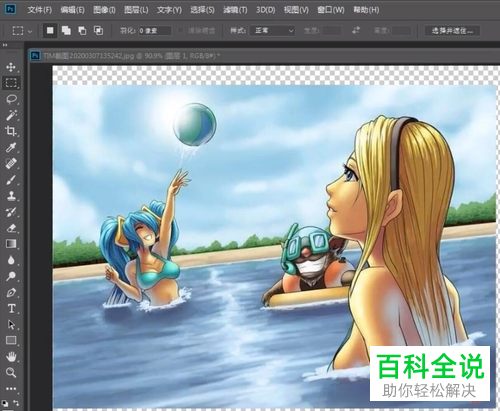

2. 第二步根据下图箭头所指,点击左侧【套索工具】选项。

3. 第三步先按照需求框选图片主体部分,接着单击鼠标右键,然后在弹出的菜单栏中根据下图箭头所指,点击【存储选区】。


4. 第四步在弹出的窗口中,根据下图箭头所指,先按照需求设置名称,接着点击【确定】选项,然后依次点击【选择-取消选择】。


5. 第五步根据下图箭头所指,依次点击【编辑-内容识别缩放】选项。
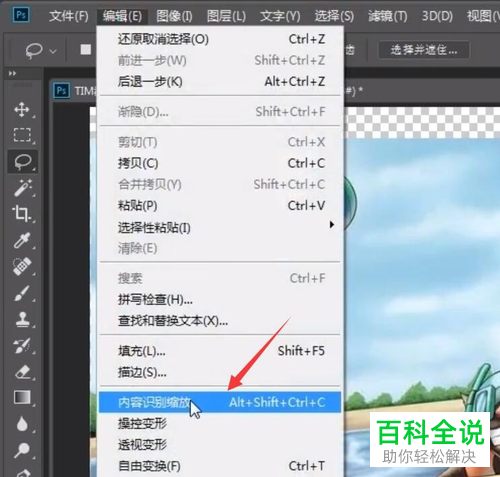
6. 最后根据下图箭头所指,先将【保护】选项设置为【人物选区】,接着按照需求进行缩放即可。
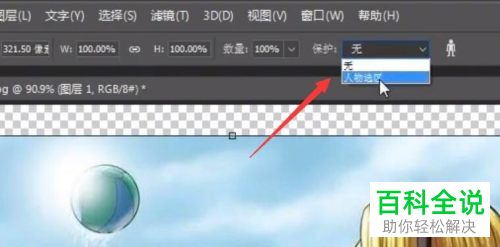
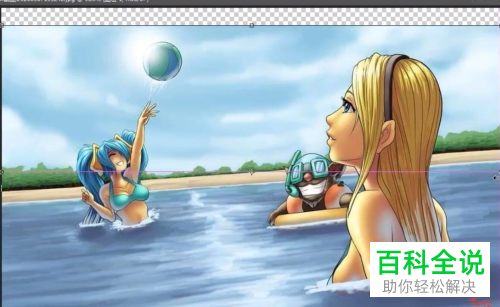
以上就是PS缩放图片如何保护局部不变形的方法。
赞 (0)

